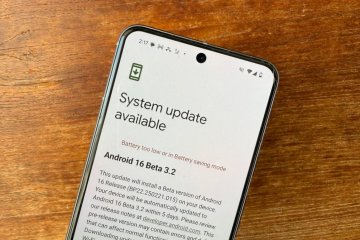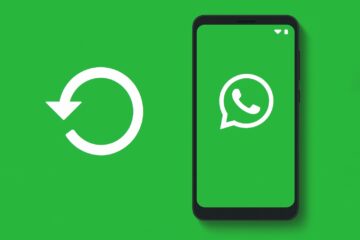В последнее годы все большей популярностью пользуются Bluetooth-колонки: удобный переносной аксессуар нетребователен к внешним условиям и хорошо работает с любым устройством, будь то смартфон, планшет или смарт-телевизор. Устройства от JBL по праву являются самыми универсальными, так как долго держат заряд, обладают защитой от воды и обходятся недорого даже в условиях санкций. Все, что нужно — вовремя заряжать ее, чтобы не остаться без музыки! Но есть один существенный недостаток — звук включения колонки JBL, который напрягает практически всех. Можно ли его отключить? Конечно, да. Сейчас объясним, как это сделать.

Объясняем, как убрать звук при включении колонки JBL
ПОДПИШИСЬ НА НАС В ДЗЕНЕ, ЧТОБЫ УЗНАВАТЬ ЛАЙФХАКИ ДЛЯ СМАРТФОНОВ ПЕРВЫМ
Содержание
Как подключить колонку JBL к телефону
Колонку JBL необходимо подключить к телефону, чтобы в дальнейшем ее настроить. Делается это достаточно просто — справится даже ребенок.
- Включите колонку и поставьте на зарядку, если горит красный индикатор на корпусе.
- Нажмите на кнопку Bluetooth на самой колонке, пока клавиша включения не начнет мигать синим.
- Затем зайдите в настройки на телефоне, нажмите «Bluetooth и устройства» и выберите «Добавить устройство».
- Выберите из списка колонку JBL и дождитесь окончания подключения.
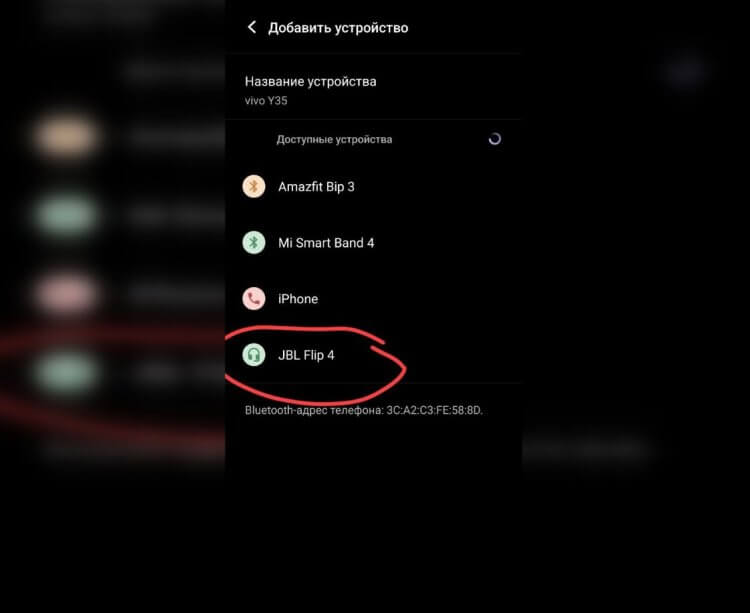
Подключить колонку к телефону достаточно просто
После того, как смартфон подключится к ней, зайдите в настройки этого устройства и проверьте, чтобы был включен пункт «Аудио мультимедиа». Вы также можете переименовать ее, нажав на карандашик вверху экрана, чтобы не терять среди Bluetooth-устройств.
Чем заменить ChatGPT на Android. 5 лучших нейросетей для написания текста
Как убрать звук включения колонки JBL
Принято считать, что фирменный громкий звук включения колонки JBL, который если не бесит, то как минимум пугает пользователей, отключить нельзя. Многие мирятся с ним, особенно, если это небольшое устройство вроде JBL Flip или JBL Go, но если это продвинутые JBL Boombox или Partybox, сигнал превращается в сущий кошмар.
Далеко не все знают, но на колонке JBL можно убрать звук включения, причем сделать это можно довольно простым путем — без подключения к компьютеру и перепрошивки. Разработчики предусмотрели для этого специальное приложение JBL Portable, в котором есть этот пункт.
- Скачайте приложение JBL Portable из Google Play (оно также доступно в App Store).
- После установки зайдите в него и выполните поиск.
- В это же время нажмите кнопку Bluetooth на колонке JBL, чтобы она вошла в режим сопряжения.
- После обнаружения дайте необходимые разрешения приложению.
- Чтобы отключить звук включения колонки JBL, на главной странице переключите ползунок возле «Звук отклика».
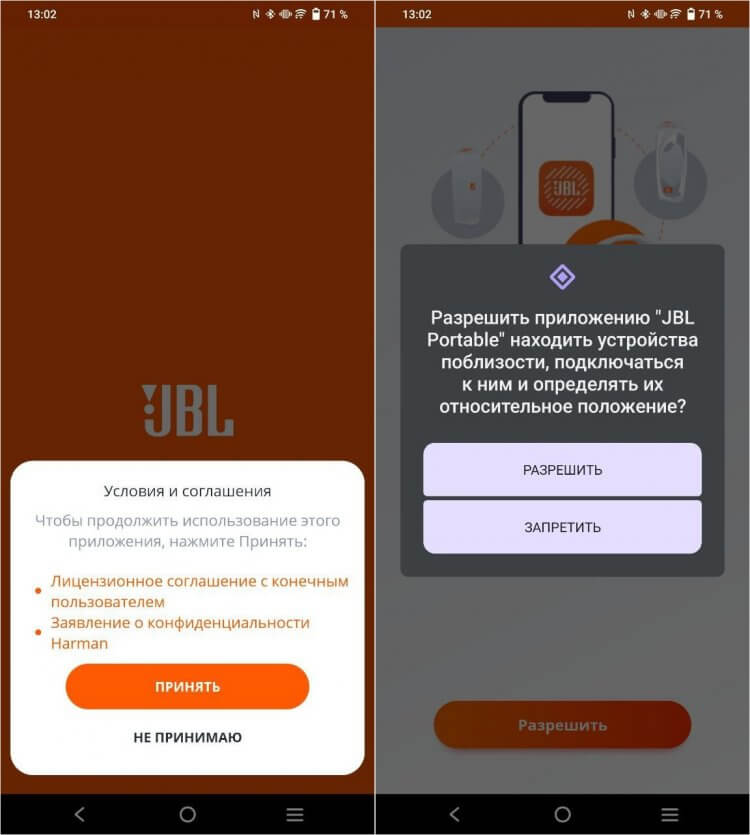
После скачивания приложения дайте необходимые разрешения
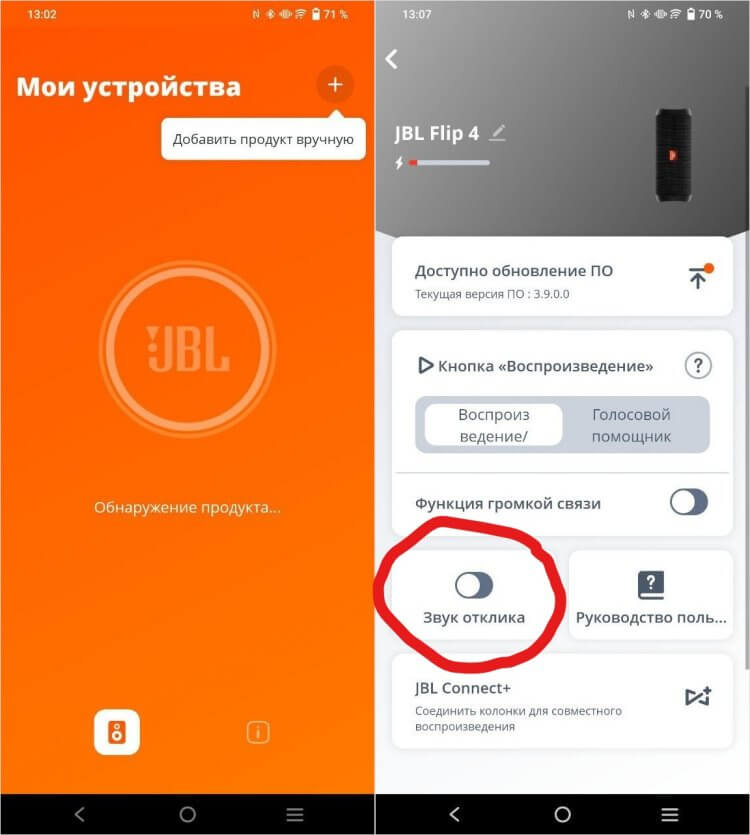
Звук колонки можно выключить прямо на главной странице
Проверьте: теперь ваша колонка перестанет издавать звук включения/выключения, а системные уведомления также станут беззвучными. При этом, судя по отзывам на форумах, работает функция далеко не у всех пользователей, но это вполне объяснимо — нужно обновить колонку JBL.
Как использовать старую карту памяти, если новый смартфон ее не поддерживает
Как обновить колонку JBL
Утилита JBL Connect позволяет не только настроить колонку JBL с телефона, но и обновлять ее. Новая прошивка приходит не часто, но устанавливать ее нужно для того, чтобы устройство работало быстрее, звук не заикался и она не подвисала во время использования. Обновить прошивку на колонке JBL достаточно просто — это занимает около 10-15 минут.
- Зайдите в приложение JBL Connect и нажмите на всплывающее сообщение «Обновление ПО».
- Затем подключите колонку к зарядке и нажмите «Обновление».
- Оставьте приложение открытым, пока обновление не загрузится.
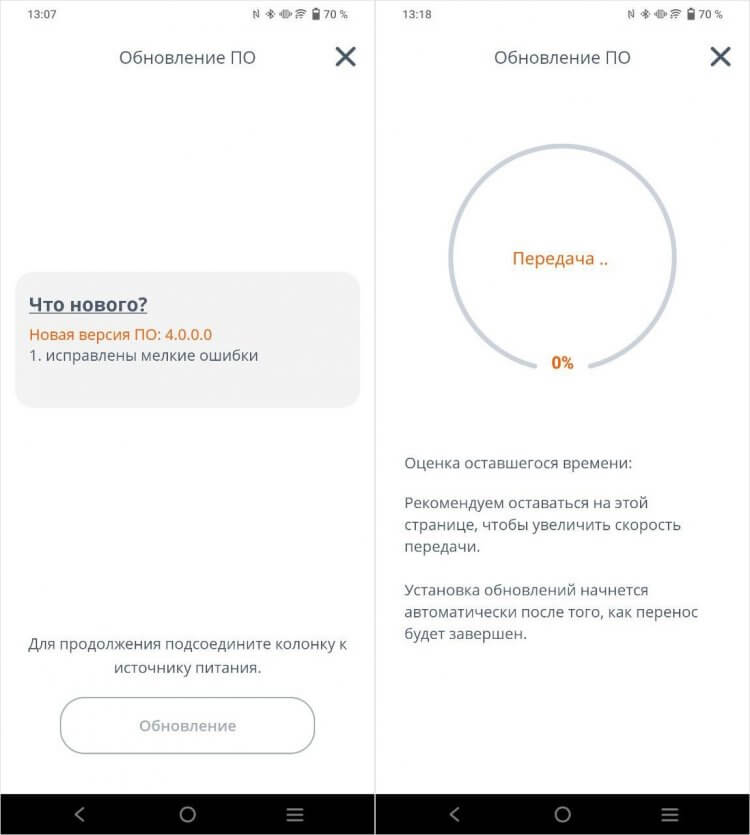
Обновление колонки занимает буквально 10-15 минут
После скачивания прошивки вы вряд ли заметите улучшения, но убрать звук отклика JBL точно получится. Но есть проблема: учитывая то, что о существовании приложения мало кто знает, колонка не один год используется со старой версией ПО. В частности, на моей JBL Flip 4 была установлена 3.9.0.0, из-за чего долго не получалось ее обновить. Избавиться от этого бага очень просто.
5 классных приложений для Андроид, которые почему-то не вошли в топ Google Play
Глючит колонка JBL — что делать
Если не получается обновить колонку JBL или она начала глючить, вы можете сделать сброс. Разработчики добавили возможность сделать это при помощи кнопок на корпусе. Вот как это работает на примере Flip 4.
- Включите колонку JBL.
- Зажмите кнопку «+» и воспроизведения на 5-10 секунд.
- После этого она автоматически перезагрузится и вам нужно будет заново подключить ее к смартфону.
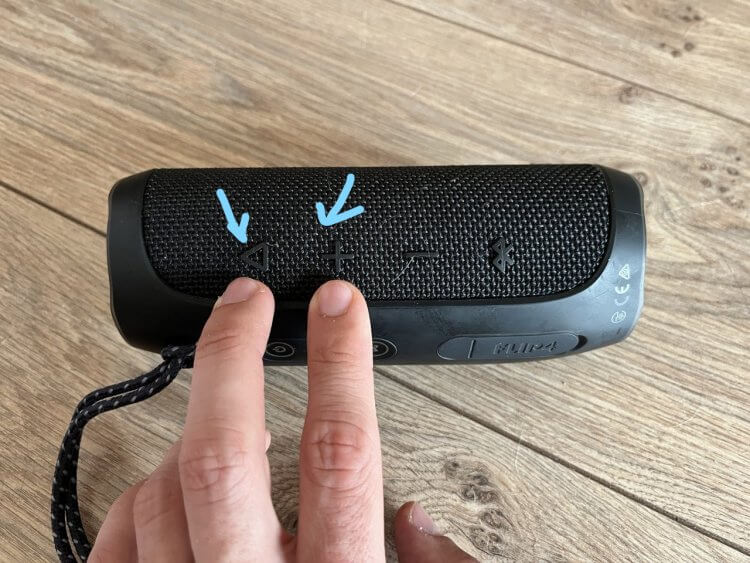
Сброс колонки производится путем нажатия двух клавиш
Затем попробуйте обновить ПО на колонке JBL, предварительно подключив ее к зарядке — все должно заработать. Кстати, если вдруг она не подключается к телефону, попробуйте зажать на 10 секунд «+» и клавишу Bluetooth, чтобы она перезагрузилась — комбинация работает практически на всех колонках и экономит массу времени!
ОСТАЛИСЬ ВОПРОСЫ? ЗАДАЙ ИХ В НАШЕМ ТЕЛЕГРАМ-ЧАТЕ
Какую колонку JBL выбрать? Я рекомендую JBL Flip 5 — компактное решение с мощной батареей и отличным звуком. Ею можно пользоваться и дома, и на даче, и в поездках. Вдобавок она не боится воды и на данный момент является одной из лучших по соотношению цена/качество!